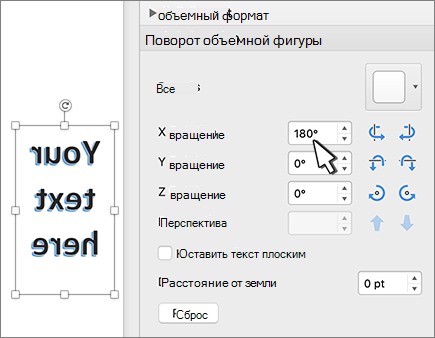Чтобы обратить (или зеркало) текст в документе, необходимо сначала ввести его в текстовое поле. После этого вы можете скрыть надпись, удалив ее контур.
Использование текстового поля
-
Вставьте текстовое поле в документ, введите и отформатируйте текст.
Дополнительные сведения см. в статье Добавление, копирование или удаление текстового поля.
-
Щелкните поле правой кнопкой мыши и выберите пункт Формат фигуры.

-
В области Формат фигуры выберите Эффекты.

-
В поле X Rotation ( Вращение по оси X ) введите 180°.
Примечания:
-
Если к надписи применяется заливка цветом, вы можете удалить ее в области Формат фигуры. В разделе Параметры фигуры выберите вкладку Заливка & строка

-
Если вы хотите удалить структуру текстового поля, щелкните его правой кнопкой мыши, выберите Пункт Структура на появившемся мини-панели инструментов и выберите Пункт Нет структуры.
-
Использование текста WordArt
-
Выберите объект WordArt для зеркало.
Дополнительные сведения см. в разделе Вставка Объекта WordArt.
-
Выберите Формат фигуры или Формат инструментов рисования.
-
Выберите Текстовые эффекты > трехмерного поворота > параметры трехмерного поворота.
-
В разделе Трехмерный поворот установите для параметра X Поворотна 180°.

Использование текстового поля
-
Вставьте текстовое поле в документ, выбрав Вставить > текстовое поле, а затем введите и отформатируйте текст.
-
Щелкните поле правой кнопкой мыши и выберите пункт Формат фигуры.

-
В диалоговом окне Формат фигуры выберите трехмерный поворот слева.
-
В поле X введите 180°.

Примечания:
-
Если текстовое поле заполняется цветом, его можно удалить, щелкнув правой кнопкой мыши текстовое поле, выбрав стрелку рядом с полем Заливка фигуры на появившемся мини-панели инструментов и выбрав Пункт Нет заливки.
-
Если вы хотите удалить контур текстового поля, щелкните его правой кнопкой мыши, щелкните стрелку рядом с элементом Контур фигуры на появившемся мини-панели инструментов и выберите Пункт Нет структуры.
-
Использование текста WordArt
-
Выберите объект WordArt для зеркало.
Дополнительные сведения см. в разделе Вставка Объекта WordArt.
-
Выберите Средства рисования > Формат.
-
Выберите Текстовые эффекты > трехмерного поворота > параметры трехмерного поворота.
-
В разделе Трехмерный поворот установите значение X в 180°.

Использование текстового поля
-
Вставьте текстовое поле в документ, введите и отформатируйте текст.
Дополнительные сведения см. в статье Добавление, копирование и удаление текстового поля в Word.
-
Выберите поле, а затем выберите Формат области.

-
В области Формат фигуры выберите Эффекты.

-
В поле X Rotation ( Вращение по оси X ) введите 180°.

Примечание: Если к надписи применяется заливка цветом, вы можете удалить ее в области Формат фигуры. В разделе Параметры фигуры выберите вкладку Заливка & строка

Использование текста WordArt
-
Выберите объект WordArt для зеркало. Дополнительные сведения см. в разделе Вставка Объекта WordArt.
-
Выберите Формат фигуры.
-
Выберите Текстовые эффекты > трехмерного поворота > параметры трехмерного поворота.
-
В разделе Трехмерный поворот установите для параметра X Поворотна 180°.